苹果手机怎么把微信gif图片保存下来?
摘要:相信小伙伴们会经常在微信的朋友圈中看到一些有趣的Gif会动的图片。但对于苹果用户来说,却不知道怎么把微信gif图片保存下来?其实方法很简单,...
相信小伙伴们会经常在微信的朋友圈中看到一些有趣的 Gif 会动的图片。但对于苹果用户来说,却不知道怎么把微信gif图片保存下来?其实方法很简单,如果你想要把动画图片原图保存下来的话,就来看看本文的介绍。
方法/步骤
1、这里以我自己的朋友圈为例,找到一个带有 Gif 动画的图片,如图所示
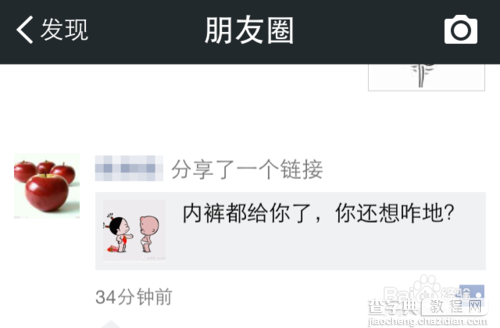
2、随后在消息中会看到 Gif 动画图片,这时请点击右上角的“更多”选项,如图所示

3、接着在选项菜单中点击“在 Safari中打开”,如下图所示
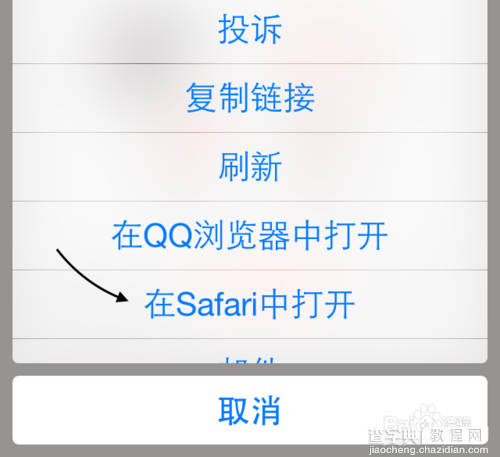
4、当在 Safari 中打开以后,请长按要保存的 Gif 动画图片。

5、接着请点击底部的“存储图像”选项,如图所示
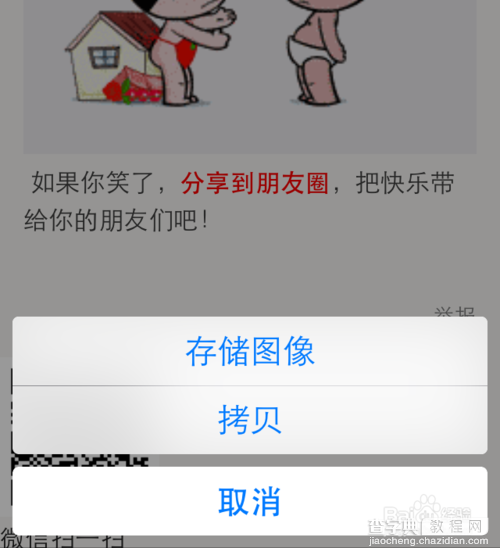
6、当动画图片保存成功以后,打开相片应用即可看到,不过在照片中并不会显示动画效果。
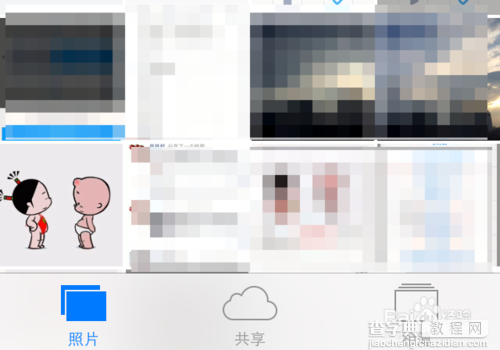
7、如果想要在苹果 iPhone 上看 Gif 动画效果的话,可以把它以短信来发送。

END
以上就是苹果手机怎么把微信gif图片保存下来的方法,希望大家喜欢!
【苹果手机怎么把微信gif图片保存下来?】相关文章:
★ iPhone苹果手机微信支付、支付宝安全漏洞保护解决方法
★ 苹果6怎么充电
